*Dieser Artikel enthält Werbematerial.
Filmora13(フィモーラ13)で音量を調整する方法まとめ
In diesem Artikel.Filmora13.In diesem Abschnitt wird erklärt, wie Sie die Lautstärke mit der Taste
FilmoraumEs gibt eine 30-tägige Geld-zurück-Garantie ab Kaufdatum.Es ist also ein risikofreier Versuch.
Wenn Sie Filmora tatsächlich ausprobieren und es Ihnen nicht gefällt, können Sie eine vollständige Rückerstattung erhalten, indem Sie über das Kontaktformular auf der offiziellen Website ein einfaches "Bitte erstatten" senden.
Filmorabietet von Zeit zu Zeit auch Rabattaktionen an.Aktuelle Informationen zu den Rabatten finden Sie unterBitte prüfen Sie dies unter den folgenden Links.
↓Pfeil (Zeichen oder Symbol)
Klicken Sie hier, um die offizielle Filmora-Website aufzurufen.
*Jetzt mit 30-Tage-Geld-zurück-Garantie.
Filmora13(フィモーラ13)の動画音量調整はどんな時に必要?
Filmora13(フィモーラ13)のKlangregelungsfunktionwird verwendet, um die Gesamtlautstärke anzupassen, wenn die Lautstärkebalance zwischen Video und Audio unterschiedlich ist.
Eine Lautstärkeanpassung ist in den folgenden Fällen erforderlich.
- Wenn Sie die Gesamtlautstärke einstellen möchten
- Wenn die Aufnahmeumgebung geändert wird und ein neues Mikrofon verwendet wird.
- Zur Korrektur von Lautstärkeunterschieden bei Aufnahmen mit mehreren Kameras und Mikrofonen
↓Pfeil (Zeichen oder Symbol)
Klicken Sie hier, um die offizielle Filmora-Website aufzurufen.
*Jetzt mit 30-Tage-Geld-zurück-Garantie.
Filmora13(フィモーラ13)で音量を調整する方法
Mit Filmora können Sie die Lautstärke auf zwei Arten einstellen.
- Passen Sie die Lautstärke von Video und Audio in Schnitten an.
- Stellen Sie die Lautstärke der einzelnen Spuren und des gesamten Videos auf einmal ein.
Dies wird nacheinander erklärt.
So stellen Sie die Lautstärke von Video und Audio in Schnitten ein.
Dies ist eine Methode zur Anpassung der Lautstärke von Audio wie Video, Hintergrundmusik, Soundeffekten usw. in Einheiten von Schnitten.
Klicken Sie mit der rechten Maustaste auf einen Schnitt in der unteren Zeitleistenansicht.
Klicken Sie mit der rechten Maustaste auf den Schnitt in der unteren Zeitleistenansicht.
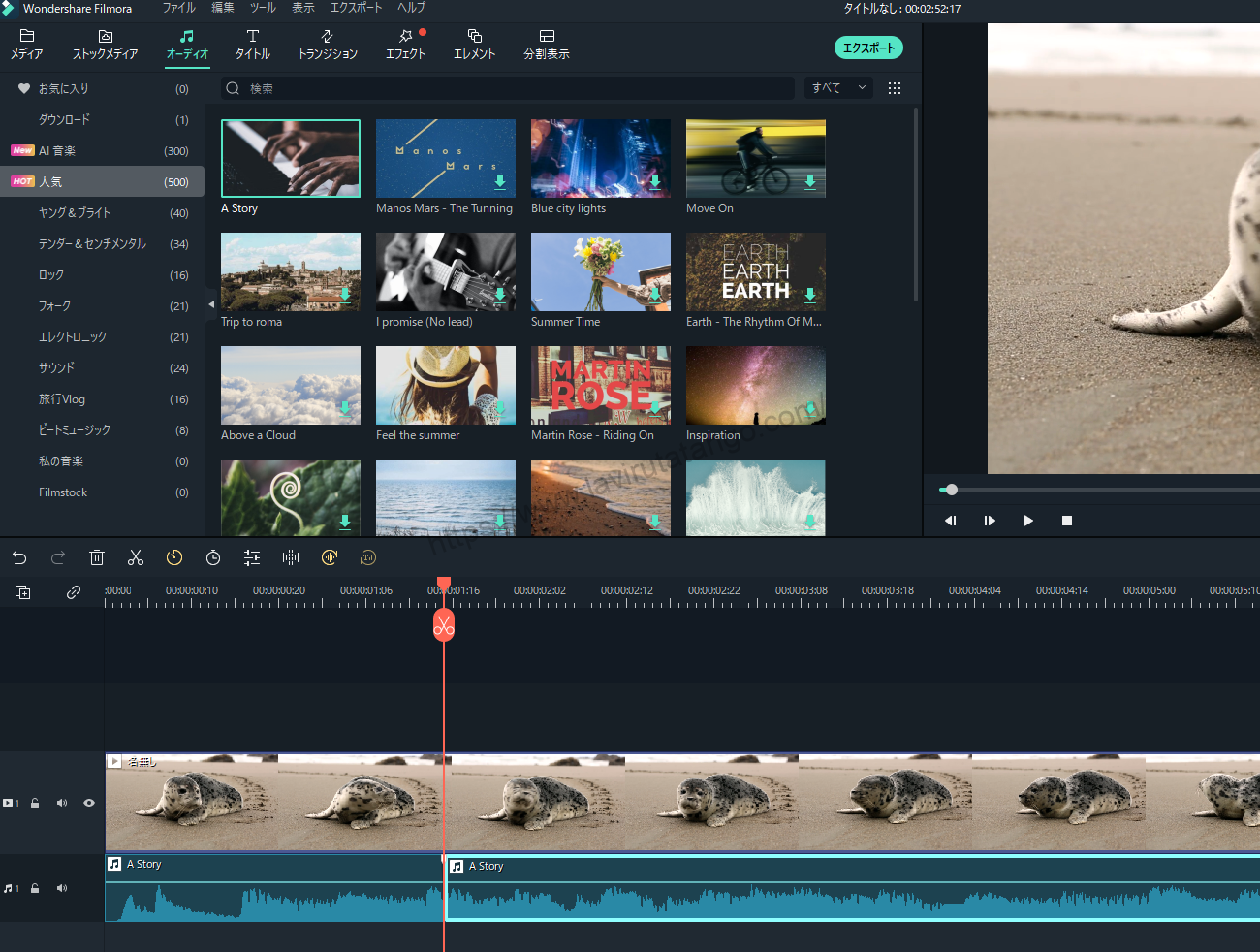
Klicken Sie mit der rechten Maustaste auf den Schnitt in der unteren Timeline-Ansicht und wählen Sie [Audio anpassen].
Klicken Sie mit der rechten Maustaste auf den Schnitt in der unteren Timeline-Ansicht und wählen Sie Audio anpassen.

Audio-Bildschirm
Ein Bildschirm zum Einstellen des Tons wird angezeigt, und Sie können die Lautstärke einstellen, indem Sie den weißen Knopf auf der linken Seite nach oben oder unten bewegen.

Wenn die Lautstärkeeinstellungen abgeschlossen sind, klicken Sie auf [OK].
Wenn die Volume-Einstellungen abgeschlossen sind, klicken Sie auf OK.

So stellen Sie die Lautstärke einzelner Spuren und des gesamten Videos auf einmal ein.
Klicken Sie auf das Symbol [Audiomixer] auf der rechten Seite der Timeline-Ansicht.
Klicken Sie auf das Audio-Mixer-Symbol auf der rechten Seite der Timeline-Ansicht.

Audio-Mixer-Bildschirm

Sie können die Lautstärke der einzelnen Spuren auf der linken Seite und des gesamten Videos auf der rechten Seite einstellen [Master].
Die Zeitachsenansicht des Bildes hat zwei Spuren: eine Videospur und eine Audiospur.
Daher zeigt der Audiomixer auch [Video 1] und [Audio 1] an.
Wenn die Lautstärkeeinstellungen abgeschlossen sind, klicken Sie auf [OK].
Wenn die Volume-Einstellungen abgeschlossen sind, klicken Sie auf OK.

Durch die Einstellung jedes dieser Elemente kann die Lautstärke des gesamten Titels auf einmal angepasst werden.
↓Pfeil (Zeichen oder Symbol)
Klicken Sie hier, um die offizielle Filmora-Website aufzurufen.
*Jetzt mit 30-Tage-Geld-zurück-Garantie.
Zusammenfassung
この記事では、Filmora13(フィモーラ13)で音量を調整する方法について解説しました。
FilmoraumEs gibt eine 30-tägige Geld-zurück-Garantie ab Kaufdatum.Es ist also ein risikofreier Versuch.
Wenn Sie Filmora tatsächlich ausprobieren und es Ihnen nicht gefällt, können Sie eine vollständige Rückerstattung erhalten, indem Sie über das Kontaktformular auf der offiziellen Website ein einfaches "Bitte erstatten" senden.
Filmorabietet von Zeit zu Zeit auch Rabattaktionen an.Aktuelle Informationen zu den Rabatten finden Sie unterBitte prüfen Sie dies unter den folgenden Links.
↓Pfeil (Zeichen oder Symbol)
Klicken Sie hier, um die offizielle Filmora-Website aufzurufen.
*Jetzt mit 30-Tage-Geld-zurück-Garantie.